So verbieten Sie den Zugriff auf Websites auf einem Wi-Fi-Router? Oder wir erlauben nur auf einige Websites Zugriff

- 4663
- 1220
- Nathanael Koha
Inhalt
- Elternkontrolle auf einem Wi-Fi-Router
- Wir erstellen eine Regel für den Zugriff auf Websites
Hallo! Bereits mehrmals habe ich Fragen gestellt, um den Zugriff auf bestimmte Websites zu verbieten oder wie die Elternkontrolle auf einem Wi-Fi-Router eingerichtet werden kann. Wenn Sie den Zugriff auf einige Websites verbieten müssen oder umgekehrt, um nur auf bestimmte Websites zugreifen zu können, und gleichzeitig einen Wi-Fi-Router verwenden, um auf das Internet zuzugreifen, können Sie die Elternsteuerung auf dem Router direkt konfigurieren.

Bestimmte Websites können auch mit dem von Ihnen installierten Antiviren (falls über eine gebaute Firewall) und in der Hosts -Datei, die Sie hier lesen können, blockiert werden, die Sie hier lesen können. Diese Methoden sind gut, wenn Sie direkt über ein Kabel oder ein drahtloses Modem eine Verbindung zum Internet herstellen.
Wenn Sie jedoch über einen Wi-Fi-Router eine Verbindung zum Internet herstellen, können Sie eine in eingebaute Funktion verwenden Elternkontrolle (Elternkontrolle). Ich weiß nicht, wie es auf Ihrem Router ist, aber mein TP-Link TL-WR841N hat eine solche Funktion, dann werden wir konfigurieren.
Was ist das Plus der elterlichen Kontrolle auf der Ebene des Wi-Fi-Routers? Erstens ist dies eine Gelegenheit, Regeln für den Zugriff auf Websites für jedes Computer oder jedes mobile Gerät zu erstellen, die über den Zugriffspunkt angeschlossen sind (die Geräte werden von der MAC -Adresse erkannt). Sie können auch Zugriff auf bestimmte Websites verbieten oder nur einige für alle Geräte zulassen, die denselben Router durcharbeiten.
Was dort zu erzählen, jetzt werde ich alles mit einem Beispiel zeigen :).
Elternkontrolle auf einem Wi-Fi-Router
Wir gehen in die Einstellungen Ihres Zugangspunkts ein. Wählen Sie dazu die Adresse im Browser 192.168.1.1. Geben Sie die Anmelde und das Passwort ein, um auf die Einstellungen zuzugreifen. Wenn Sie diese Daten nicht geändert haben, ist es standardmäßig Admin/Administrator. Wenn Sie sich geändert und vergessen haben, sehen Sie den Artikel, wie Sie ein Passwort und Einstellungen auf einem Wi-Fi-Router fallen lassen.
Im Bedienfeld gehen wir zur Registerkarte Elterliche Kontrolle. Zuerst müssen wir die Kontrolle der Eltern einschalten. Installieren Sie dazu den Schalter gegenüber der elterlichen Steuerung in der Nähe Aktivieren.
Jetzt müssen wir die MAC -Adresse des Hauptcomputers festlegen, wodurch der Zugriff auf Websites gesteuert wird. MAC Adresse des Eltern-PC Schreiben Sie die MAC -Adresse dieses Computers auf. Und wenn Sie vom Computer in die Einstellungen gegangen sind, klicken Sie einfach auf die Schaltfläche Nach oben kopieren. Und um zu speichern, drücken Sie die Taste Speichern.
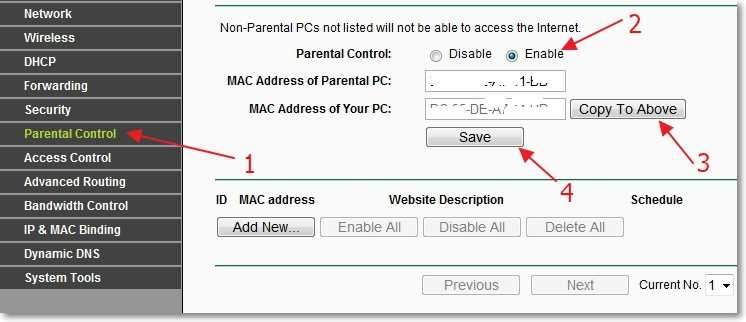
Wir haben die Kontrolle der Eltern eingeschaltet, jetzt können Sie Websites hinzufügen, die Sie verbieten möchten, oder nur diejenigen, auf die Sie den Zugang eröffnen möchten.
Klicken Sie auf derselben Seite auf die Schaltfläche "Neue hinzufügen ...".
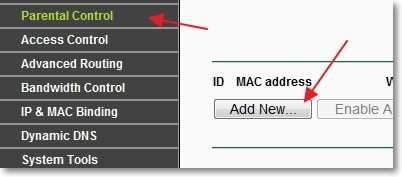
Auf der neuen Seite erstellen wir eine Regel für den Zugriff auf Websites.
Wir erstellen eine Regel für den Zugriff auf Websites
Gegen MAC -Adresse von Child PC: Geben Sie die MAC -Adresse des Geräts an, auf das diese Regel angewendet wird. Unten in dem Punkt Alle MAC -Adresse in der aktuellen LAN: Sie können eine der MAC -Adressen des bereits mit dem Router angeschlossenen Geräts auswählen. Und wenn Sie die MAC -Adresse nicht angeben und das obere Feld leer lassen, wird die von uns erstellte Regel für alle Geräte angewendet, die mit dem Router angeschlossen sind. Neben dem übergeordneten Gerät, dessen MAC -Adresse wir beim Drehen angegeben haben über die Kontrolle der Eltern.
Für das Experiment habe ich den Mac meines Telefons angegeben.
Weiterer Artikel Webseitenbeschreibung: - Hier müssen Sie eine Beschreibung festlegen (nur auf Englisch).
In Punkt Erlaubter Domain Name: Wir können acht Websites angeben, denen Sie verbieten oder Zugriff zulassen können. Es ist nicht erforderlich, die Adresse vollständig anzugeben, z. B. https: // www.Google.Ru. Nur ein Wort kann zum Beispiel Google angezeigt werden. Und dies bedeutet, dass der Zugriff auf alle Websites verboten ist, auf denen es "Google" geben wird. Zum Beispiel per E -Mail https: // mail.Google.Com.
Absatz Effektive Zeit: Erlauben Sie uns, die Zugriffszeit zu steuern, aber ich habe sie nicht eingestellt.
Jetzt Aufmerksamkeit! Gegen Status kann auswählen Ermöglicht, oder Deaktiviert. Wenn Sie aktiviert werden, bedeutet dies, dass der Zugriff nur auf die oben angegebenen Websites zulässig ist. In meinem Fall an Google.ru und zu allen seinen Diensten.
Um das Ergebnis zu speichern, klicken Sie auf die Schaltfläche Speichern.
Aber der Screenshot:
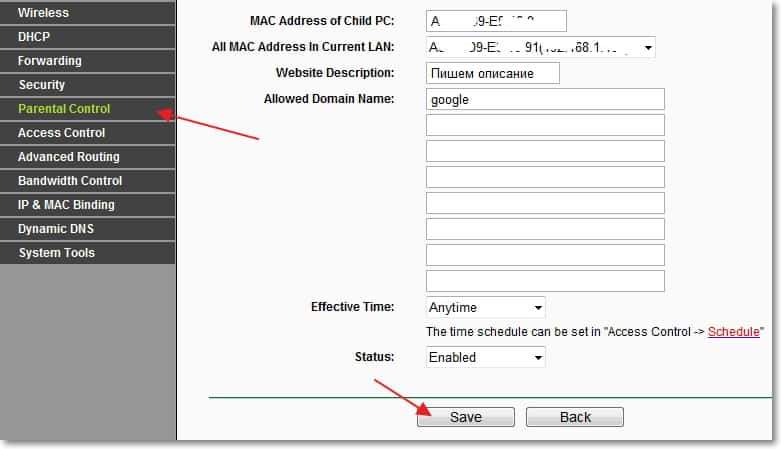
Überprüfen Sie das Ergebnis. Auf meinem Telefon waren nur Websites verfügbar, in der das Wort "Google". Beim Versuch, zu anderen Websites zu gehen, erschien ein Fehler:
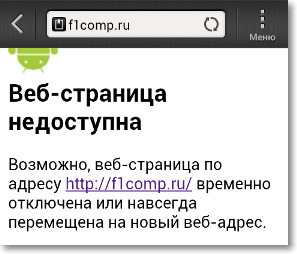
Also funktioniert alles.
Um die erstellte Regel zu löschen oder zu ändern, gehen. Durch Klicken auf den Link Bearbeiten, Sie können die Regel ändern. Und durch Klicken auf den Link Löschen - Lösche es.

Nun, das ist alles, ich denke, du wirst nützlich sein. Übrigens habe ich kürzlich einen Artikel über den neuen Dienst von Yandex geschrieben, mit dem Sie auch den Router für die Filtern schlechter Websites konfigurieren können.DNS - Service zum Blockieren gefährlicher Standorte. Einstellungen yandex.DNS auf einem Wi-Fi-Router (Zugriffspunkt), Computer und Telefon. Alles Gute!
- « Windows Player Review - Moderne, einfache und funktionale Videoplayer
- Ohne Zugang zum Internet - entscheiden wir den Hauptgrund. Wir haben einen Wi-Fi-Router eingerichtet, um mit einem Anbieter zusammenzuarbeiten »

